Книга: Самоучитель работы на компьютере: быстро, легко, эффективно
7.5. Изменение и настройка цветовой палитры
7.5. Изменение и настройка цветовой палитры
По умолчанию Paint предлагает цветовую палитру с неплохим выбором цветов, которых, как правило, вполне достаточно большинству пользователей (особенно начинающих). Но если кому-то этого недостаточно – можно выполнить дополнительную настройку цветовой палитры (в частности, добавить в нее новые цвета). О том, как это делать, мы расскажем в данном разделе.
Переход в режим настройки и редактирования палитры цветов осуществляется с помощью команды главного меню Палитра ? Изменить палитру . При ее выполнении отображается окно, которое показано на рис. 7.7.
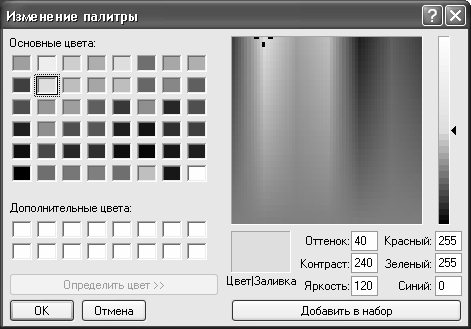
Рис. 7.7. Настройка и редактирование цветовой палитры
В этом режиме вы можете создавать новые цвета и добавлять их в цветовую палитру.
* * *
Область Основные цвета включает в себя перечень цветов, предлагаемый программой по умолчанию. А вот список дополнительных цветов, формирование которых осуществляется в правой части окна, отображается в области Дополнительные цвета . Настройка нового цвета выполняется с помощью перечисленных ниже параметров:
Оттенок – здесь вы можете вручную указать подходящий оттенок цвета. При редактировании этого параметра (диапазон возможных значений – от 0 до 239 ) соответствующим образом автоматически изменяются значения полей Красный , Зеленый и Синий .
* * *
Контраст – указывается степень контрастности. Чем выше контрастность (диапазон значений – от 0 до 240 ), тем чище цвет. При изменении значения данного поля соответствующим образом автоматически изменяются значения полей Красный , Зеленый и Синий .
Яркость – в данном поле указывается требуемая яркость цвета. Диапазон возможных значений – от 0 (черный цвет) до 240 (белый цвет). При изменении значения данного поля соответствующим образом автоматически изменяются значения полей Красный , Зеленый и Синий .
* * *
Красный , Зеленый и Синий – в данных полях указывается уровень соответственно красного, зеленого и синего в формируемом цвете. Диапазон возможных значений этих полей – от 0 до 255 . При изменении значения любого из этих полей соответствующим образом автоматически изменяются значения полей Оттенок , Контраст и Яркость .
Чтобы зафиксировать в программе созданный цвет, нажмите кнопку Добавить в набор . После этого образец нового цвета отобразится в списке Дополнительные цвета .
Выполненные настройки вступают в силу после нажатия кнопки ОК . Кнопка Отмена предназначена для закрытия окна без сохранения выполненных изменений.
- Настройка учетных записей пользователей
- Настройка доступа пользователей к рабочей книге
- Настройка верхней области навигации
- Настройка левой панели навигации
- Добавление, изменение и удаление элементов списка
- Добавление, изменение и удаление столбцов списка
- Добавление и изменение представления списка
- Настройка оповещений
- 13.3. Настройка почтовых клиентов
- Настройка библиотеки
- Часть III Установка, настройка и оптимизация операционной системы
- Настройка основных параметров BIOS




